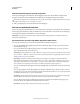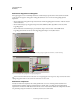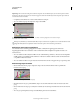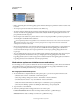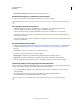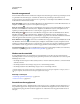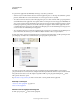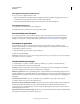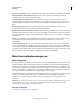Operation Manual
17
INDESIGN GEBRUIKEN
Werkruimte
Laatst bijgewerkt 20/5/2011
Opmerking: De neerzetzone wordt geactiveerd door de positie van de muisaanwijzer (en niet door de positie van het
deelvenster), dus als de neerzetzone niet wordt weergegeven, kunt u de muisaanwijzer naar de positie slepen waar de
neerzetzone zich moet bevinden.
• U verplaatst een deelvenster door de tab van het deelvenster te slepen.
• Als u een deelvenstergroep wilt verplaatsen, sleept u de titelbalk.
De smalle, blauwe neerzetzone geeft aan dat het deelvenster Kleur zal worden gekoppeld boven het deelvenster Lagen.
A. Titelbalk B. Tab C. Neerzetzone
Druk op Ctrl (Windows) of Command (Mac OS) terwijl u een deelvenster verplaatst om te voorkomen dat het wordt
gekoppeld. Druk tijdens het verplaatsen van het deelvenster op Esc om de bewerking te annuleren.
Deelvensters toevoegen en verwijderen
Als u alle deelvensters uit een koppelingsgebied verwijdert, verdwijnt het koppelingsgebied. U kunt een
koppelingsgebied maken door deelvensters naar de rechterrand van het werkgebied te verplaatsen totdat u een
neerzetzone ziet.
• Als u een deelvenster wilt verwijderen, klikt u met de rechtermuisknop (Windows) of houdt u Control ingedrukt
en klikt u (Mac) op het tabblad van het deelvenster en selecteert u Sluiten. U kunt de selectie van het deelvenster
ook opheffen in het menu Venster.
• Als u een deelvenster wilt toevoegen, selecteert u het in het menu Venster en koppelt u het op de gewenste positie.
Deelvenstergroepen bewerken
• Om een deelvenster in een groep te verplaatsen, sleept u de tab van het deelvenster naar de gemarkeerde
neerzetzone in de groep.
Een deelvenster toevoegen aan een deelvenstergroep
• Om deelvensters in een groep te herschikken, sleept u de tab van het deelvenster naar een nieuwe locatie in de
groep.
• Om een deelvenster uit de groep te verwijderen zodat het vrij zweeft, sleept u het deelvenster aan de tab buiten de
groep.
• Als u een groep wilt verplaatsen, sleept u de titelbalk (het gebied boven de tabbladen).
A
B
C